Tra le sue tante funzionalità, google chrome ha ovviamente anche la possibilità di memorizzare le password dei sit web, in modo da non doverle riscrivere ogni volta che vi accediamo.
Può però capitare di avere la necessità di cancellare una password memorizzata su chrome, vediamo subito come fare.
Come eliminare le password salvate su google chrome
Per poter rimuovere le password dei siti che abbiamo salvato su chrome, basta entrare nelle impostazioni del programma, cliccando sui 3 puntini verticali in alto a destra e poi su Impostazioni.
Adesso, cliccare su Mostra impostazioni avanzate, e scrollare la pagina fino ad arrivare alla sezione Password e moduli.
Qui, clicchiamo su Gestisci password.
Si aprirà un menù con tutte le password memorizzate, passare con il mouse sul sito con la password da eliminare da chrome, e cliccare sulla croce (x) di destra.
Così facendo potremo scegliere che singola password cancellare da chrome.
Se non ci interessa cancellare una specifica password, possiamo invece rimuovere tutte le password dei siti da chrome entrando (sempre nelle impostazioni avanzate) nella sezione Privacy, e cliccando su Cancella dati di navigazione.
Nel popup che si aprirà, selezionare ovviamente solo la voce Password, e poi cliccare sul bottone Cancella dati di navigazione.
Ed ecco che in un solo colpo tutte le password dei vostri siti internet preferiti, memorizzate su google chrome, sono ora state rimosse dal possibile sguardo di occhi indiscreti.

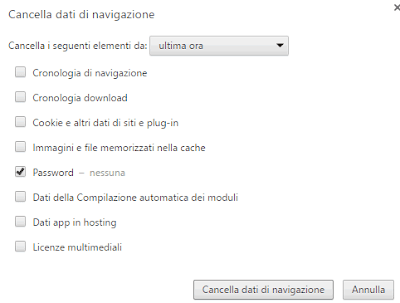
Piaciuto l'articolo? Lascia un commento!
EmoticonEmoticon